Горещи клавиши на Excel: необходимите опции за степента на полезност
XXI век - век на лудите скорости и новите технологии. По-бързо и по-бързо, човек се учи да решава задачите, които животът поставя пред него. Това се проявява във всичко и в бизнеса по-специално. Сега е важно не само да се изпълни правилно задачата, но и да се осигурят възможно най-бързо резултатите от изпълнението. Тези задачи, които преди 20-30 години са извършвани от цял отдел, днес са подчинени на един служител. Excel често се използва като асистент, което улеснява икономистите, счетоводителите, персонала, технолозите и представителите на много други професии. За да се ускори работата, използвайте горещи клавиши, които програмата осигурява много.
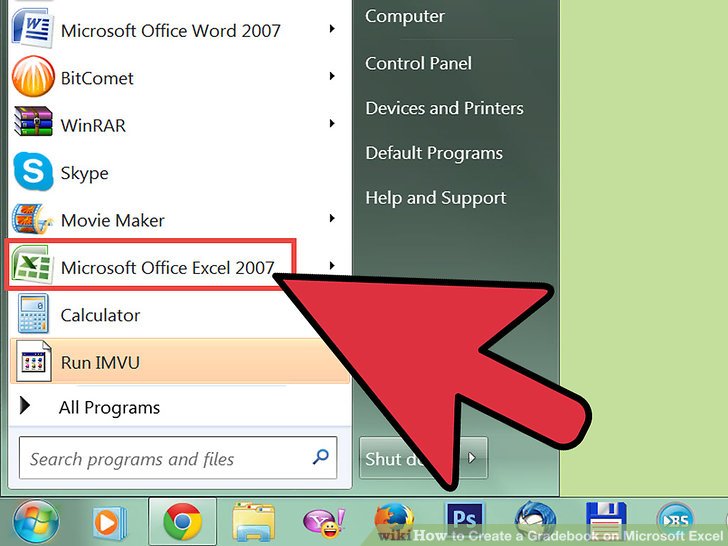
Концепцията на горещите клавиши в Excel
Горещите клавиши са комбинация от два или повече бутони на клавиатурата, едновременното натискане на които ви позволява бързо да изпълните команда в програма, без да използвате мишката. При големи количества работа само клавиатурата значително ускорява процеса. Например, превключването между листове в Excel с горещи клавиши, без да ви се налага да използвате мишката, прави работата с големи файлове много по-лесна. Възможността за използване на бързи клавиши се появи в потребителите на Excel, като се започне с версия 2003. Тази функция не бе поддържана по-рано.
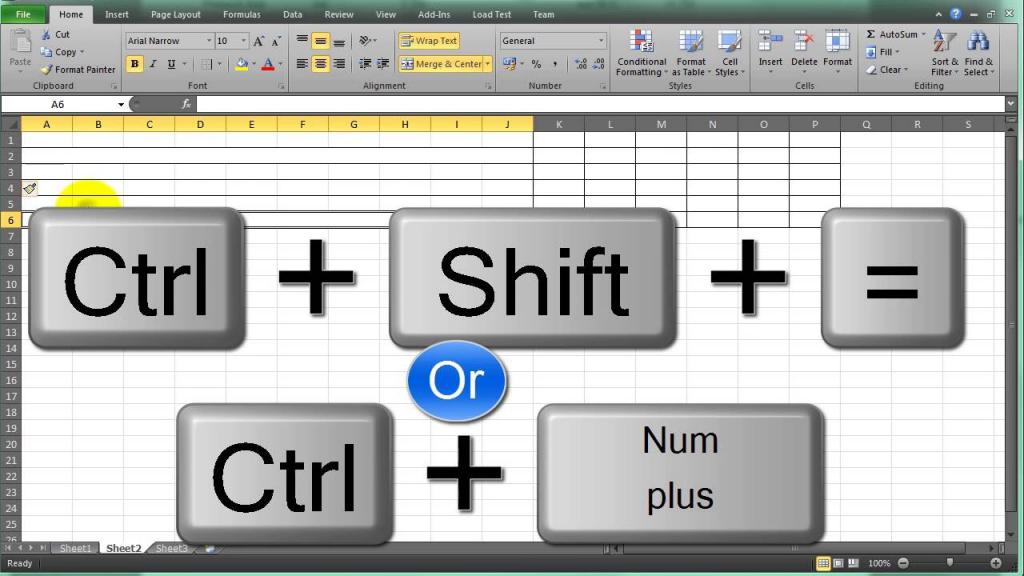
Колко горещи клавиши трябва да знаете, за да използвате програмата успешно? Необходимостта да се използва определен списък от горещи клавиши в работата идва с опит и промени в зависимост от задачите. Списък на всички горещи клавиши, свързани с Excel, може да бъде намерен на официалния уебсайт на техническата поддръжка на програмата. Нека се спрем на тези, които най-често се използват в процеса на работа. Разбира се, те ще бъдат полезни на много потребители.
Концепцията на ключовете за обслужване
Сервизните клавиши (наричани още контролни бутони) са бутоните от двете страни на клавиатурата, които имат определено функционално натоварване. Когато се натисне, те трябва да се натиснат първо, а след това, без да вдигате пръста, с другата ръка, натиснете бутона (или бутоните), в комбинация с които се извършва действието.
Ad
В Excel най-често се използват следните клавиши:
Ctrl (името идва от английската дума "control" - "control") - изпълнява функцията си само когато е натиснат заедно с друг ключ, не може да изпълнява никакви действия самостоятелно. Ефективно го използвате и заедно с мишката - позволява ви да избирате няколко елемента едновременно.
Shift (името се превежда от английски като "change" ) - също има тенденция да променя предназначението на функционалните клавиши. В комбинация с мишката, тя може да избира елементи не по един, а цели масиви.
Alt (получен от английската дума "alternate" - "change") - този ключ няма самостоятелно значение и може само да променя ефекта на функционалните клавиши. Когато се натисне само този бутон, на контролния панел се появяват подкани - до всяка операция се появява името на ключа, който трябва да се натисне заедно с Alt, за да се извърши тази операция.
Ad

Най-често използвани клавишни комбинации
Работата в програмата започва с управление на файлове: създаване на нови книги, записване, отпечатване.
Използвайки клавишната комбинация Ctrl + N, можете бързо да създадете нова работна книга в Excel.За да го отворите, се нуждаете от бутоните Ctrl + O.
Ctrl + S помага за запазване на промените във файла, клавиша F12 има същия ефект, само че съхранява документи под друго име.
За да покажете диалоговия прозорец за печат: Ctrl + P.
За да отмените или повторите последното действие, комбинациите Ctrl + Z и Ctrl + Y се прилагат съответно.
И накрая, затворете файла - Ctrl + F4.
Също така, клавишните комбинации за преместване на текст и стойности във файл са значително улеснени: Ctrl + X, Ctrl + C ви позволява да изрязвате и копирате, използвайте Ctrl + V за поставяне.
Извикването на диалоговия прозорец за търсене и подмяна на файлове - Ctrl + F - ви позволява да намерите и замените желаната стойност.
Комбинацията от Ctrl + Z отменя последното действие. Ако отмененото действие трябва да бъде върнато, комбинацията Ctrl + Y ще дойде на помощ. Просто повторете последното действие с клавиша F4.
Горните са основните комбинации, които трябва да знаете, за да работите с файлове. Има много други горещи клавиши, които се избират в зависимост от задачите. Те са по-рядко използвани, но не по-малко полезни:
Ad
Alt + F8 - комбинация от диалогов прозорец за създаване на макроси.
Ctrl + F1 - ако искате да дадете желания вид на лентата.
За големи таблици са приложими следните команди:
Ctrl + Home - отидете в началото на документа.
Ctrl + End - придвижване към края на таблицата.
Клавишите за преизчисляване на формули - F9 (в цялата книга) и Shift + F9 (на текущия лист) са необходими в случай на промяна на стойности, включени във формулите.
Горещи клавиши за управление на клетки в Excel
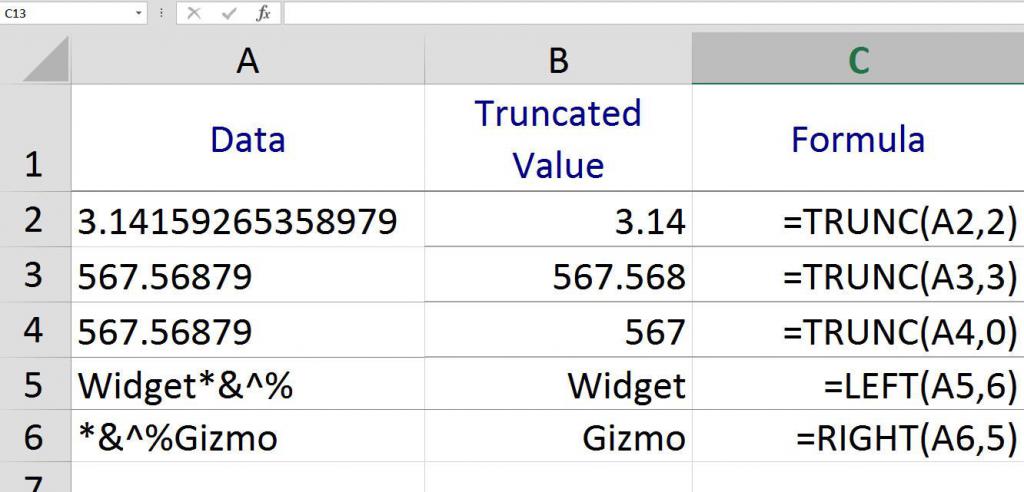
За да активирате избраната клетка, трябва да използвате клавиша F2.
Комбинацията от Ctrl + 1 отваря диалоговия прозорец на клетъчния формат, чието използване само по себе си е много функционално. Например, често потребителят търси начин да комбинира клетки в Excel с помощта на клавишни комбинации. Това е възможно, обаче, не в едно действие, а с помощта на комбинации от бутони на клавиатурата. Алгоритъмът на действие е прост: клетките, които трябва да бъдат обединени, се маркират, като се използва комбинацията Ctrl + 1 и се отваря диалогов прозорец за форматиране на клетките. След това трябва да отидете в раздела "Подравняване" и да маркирате "Обединяване на клетки". Потвърждаваме действието, задачата е завършена, клетките се сливат.
Ad
Друг метод за решаване на същия проблем с помощта на клавишни комбинации е следният: трябва да копирате вече свързаните клетки с помощта на Ctrl + C и след това да ги поставите в същия формат на правилното място, използвайки комбинацията Ctrl + V. Вмъкнатите клетки също ще бъдат обединени. Така че, можете да използвате клавишни комбинации за обединяване на клетки в Excel.
Можете веднага да промените формата на клетките, без да извиквате диалоговия прозорец.
Ctrl + Shift + $ - ако имате нужда от паричен формат.
Ctrl + Shift +% за проценти.
Ctrl + Shift + # - използва се при писане към клетка с дата.
Ctrl + Shift + @ - ако искате да запишете време.
Следните клавишни комбинации също често се използват при работа с клетки:
Ctrl + "знак минус" - команда за изтриване на клетки.
Ctrl + Shift + "знак за равенство" - командата за вмъкване на клетки.
Ctrl + G, F5 - команда за преход и избор на клетки.
Ctrl +] - команда, която ви позволява да избирате влиятелни (зависими) клетки.
Има ситуации, в които са необходими същите стойности в няколко клетки. Изберете клетки (това може да се направи и на клавиатурата - задръжте натиснат клавиша Shift, за да оформите област за избор с помощта на клавишите със стрелки), въведете желаната стойност в една от клетките и използвайте комбинацията Ctrl + Enter, за да вмъкнете стойността във всички избрани клетки.
Ad
Клавишни комбинации в Excel
Можете да вмъкнете ред в Excel с клавишни комбинации, ако използвате комбинацията Ctrl + "плюс". Ако са избрани няколко реда, като използвате горната комбинация, можете да вмъкнете същия брой линии над избраната област.
Можете да го направите и без мишката, за да изберете линия. Да предположим, че вече има избрана клетка на листа (курсорът е върху него). За да изберете цялата линия, трябва да използвате комбинацията Shift + интервал. За да изберете няколко реда от клавиатурата, използвайте бутоните със стрелки, без да отпускате клавиша Shift. За да премахнете ред в Excel с клавишни комбинации, използвайте комбинацията Ctrl + minus. По този начин можете да изтриете няколко реда, ако са избрани по време на натискане на клавиша за бърз достъп. Ctrl + 9 скрива реда.
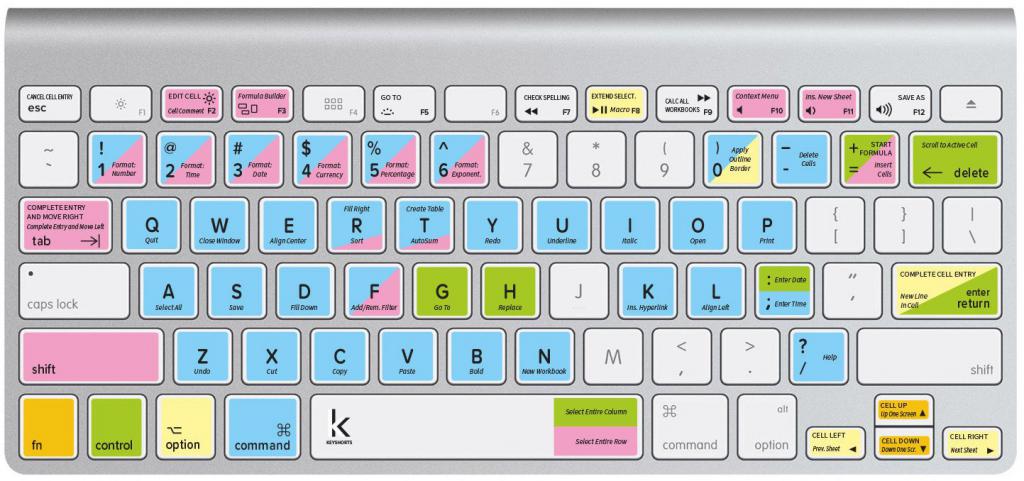
Горещи клавиши за управление на колони в Excel
За да изберете колона в Excel с клавишни комбинации, използвайте клавишите Ctrl + Spacebar. Както при редове, изборът на няколко колони се постига, ако с маркираната колона задържите клавиша Shift и използвате клавишите със стрелки, за да разширите областта за избор. Можете да добавите колона, като използвате същите бутони Ctrl + "знак плюс", да я изтриете, като използвате Ctrl + "знак минус". Когато добавяте, вмъкнатите колони са същите като избрания в момента. Новата колона ще бъде вляво от избора.
Горещи клавиши за управление на листове в Excel
За да добавите нов лист към книгата, използвайте комбинацията Shift + F11. Нов лист ще бъде добавен вляво от тази, на която в момента работи потребителят.
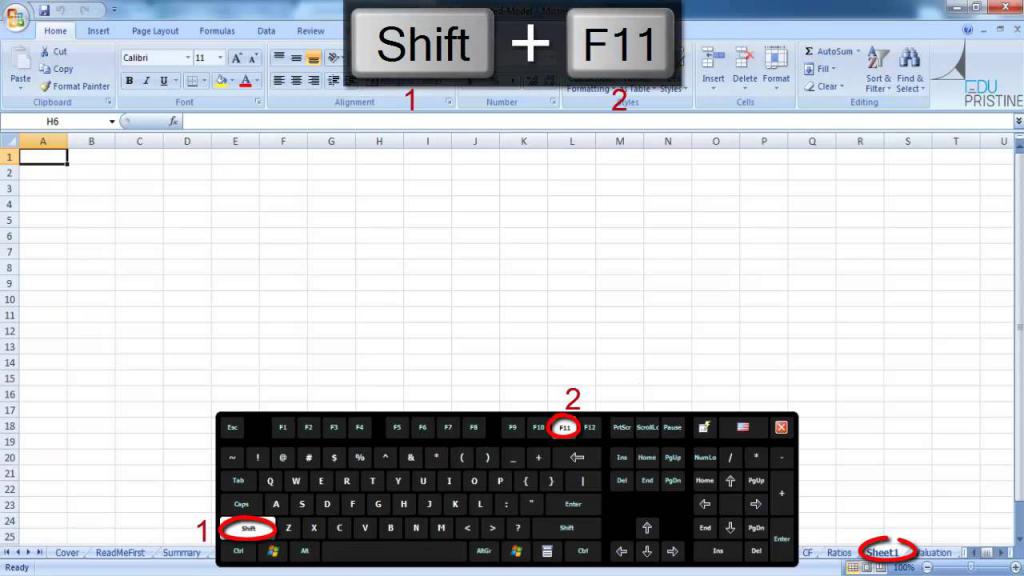
Горещи клавиши на Excel за превключване на листа в Excel - Ctrl + PgDn или Ctrl + PgUp. Тези комбинации ви позволяват да отидете на десния и левия лист съответно.
Горещи клавиши за работа с текст
В Excel работата с текст не е толкова приоритетна, колкото работата с числа. Но има моменти, когато текстът е не по-малко важен от числата. Не за нищо, има цяла група функции, които работят с текста. Използвайте за това и горещи клавиши.
F7 - използва се за проверка на правописа и пунктуация.
Ctrl + B - позволява да превключвате обикновен шрифт на получер.
Ctrl + I - променя шрифта от нормален на курсив.
Ctrl + U - зачеркнат текст.
Ctrl + 5 - позволява да отпечатвате зачеркнат текст.
Рядко използвани, но не по-малко полезни горещи клавиши
В допълнение към популярността, има и малко известни клавишни комбинации. При определени видове задачи с често повтарящи се задачи, те могат да бъдат полезни. Може би тези бързи клавиши на Excel ще направят живота ви много по-лесен.
Комбинацията от ALT + = ще замени използването на маркировката avtosummy върху лентата, въпреки че последната е много по-позната на средния потребител.
Ако трябва често да въвеждате текущата дата в отчета, препоръчително е да използвате комбинацията Ctrl + Shift + 4, така че Excel ще вмъкне датата автоматично.
Shift + F2 ви позволява да редактирате съществуваща клетъчна бележка.
Ctrl + End помага бързо да преминете към последната запълнена клетка на листа. Много удобни за големи маси.
Alt + стрелка надолу - бързо отваря падащия списък
Промяна на клавишни комбинации
Така че какви са най-полезните клавиши за Excel? Отговорът е прост: тези, които са необходими за решаване на специфични проблеми. Би било идеално, ако потребителят не само можеше да избере възможните клавиши за бърз достъп от огромния списък, но и да създаде комбинации за себе си.
В софтуерния пакет на Microsoft Office в някои продукти е възможно ръчните настройки да се персонализират. Например, в Word можете да изберете да съвпадате с желаните ключове с определена команда. В Excel нещата не са толкова прости, но разработчиците на програми уверено се движат в тази посока. Така че, започвайки с версията на програмата за 2013 г., Excel вече има възможност да добавя бутони на често използвани функции директно към панела за бърз достъп, а след това, като натисне клавиша ALT в комбинация с даден номер, ги извика.
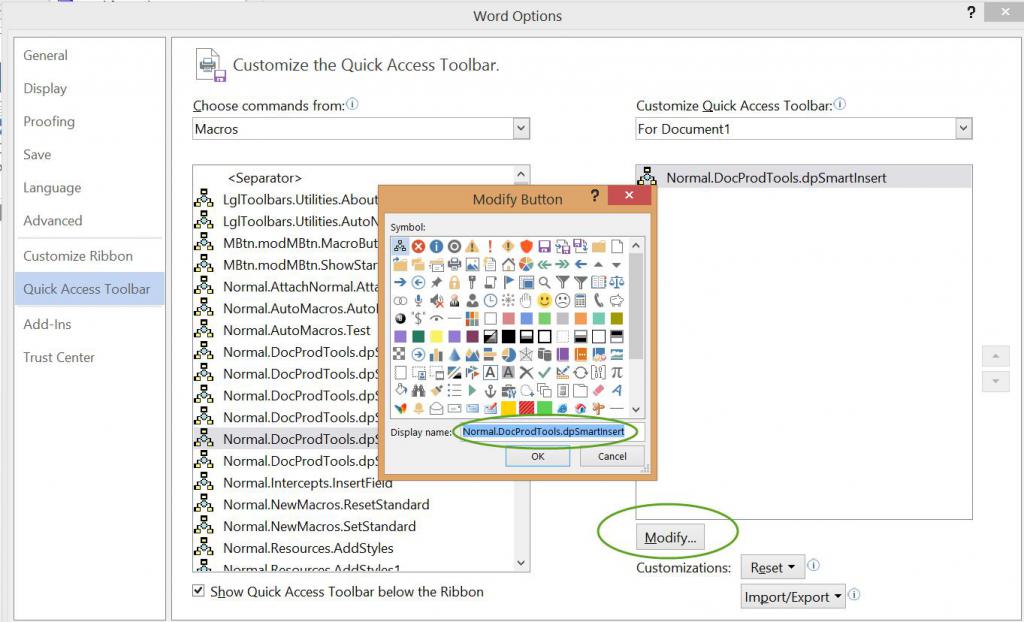
Можете да създадете 10 персонални командни бутона.
Възможността за добавяне на бутони към панела за бърз достъп е добра помощ за служителите, участващи в икономическото планиране, финансовия анализ.
Разделянето на горещите клавиши на полезно и не толкова - личен въпрос на всеки. Сред потребителите, които искат да намерят нови решения в Excel (има много такива), съществува мнение, че познаването на около 50 комбинации улеснява работата и не претоварва паметта. Когато избирате свой собствен набор от горещи клавиши, трябва да вземете предвид спецификата на работа в Excel, необходимостта от често извършване на същите действия. В крайна сметка, почти невъзможно е да се научат горещи клавиши без тяхната многократна употреба на практика.